Afterglow هو الحد الأدنى من السمات المظلمة للنص السامي 2 و 3. كما أنه نظام ألوان بناء الجملة. يعتمد الموضوع على السمة العظيمة SpaceGray. يتم اشتقاق نظام ألوان بناء الجملة في الغالب من Idlefingers.
شكر خاص لماكس Riveiro @Kavu لإضافة الكثير من الرموز للشريط الجانبي لهذا المستودع.
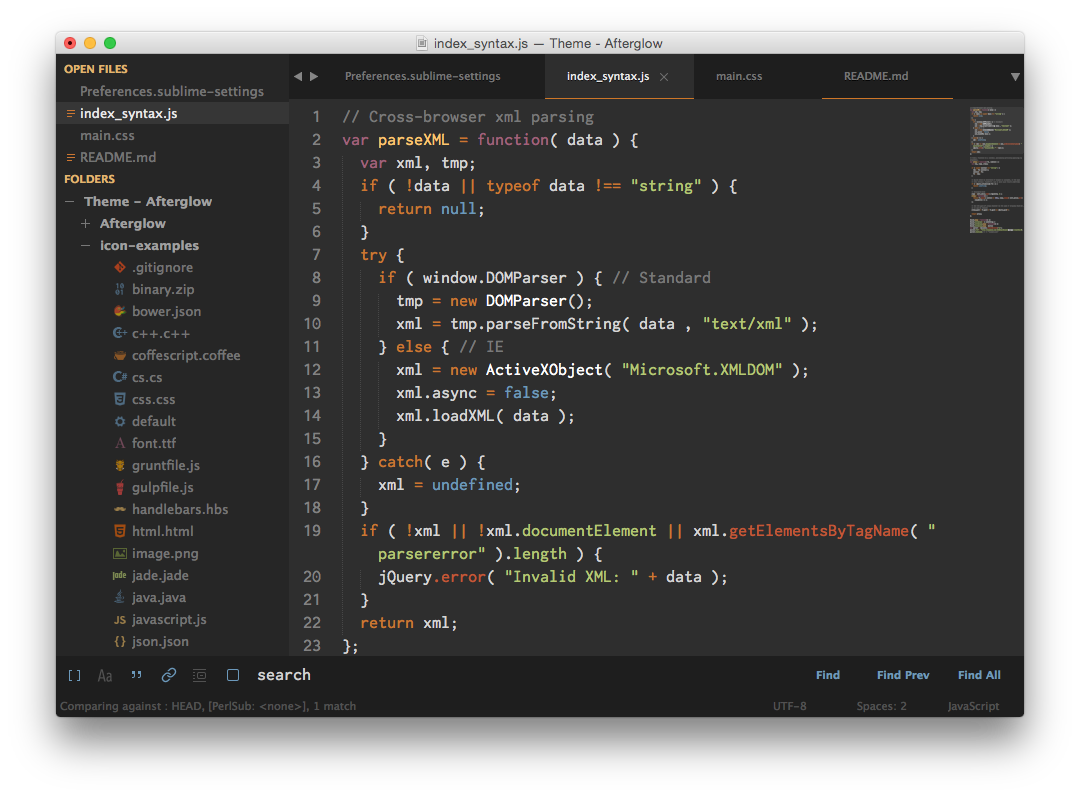
عرض لقطة شاشة أكبر
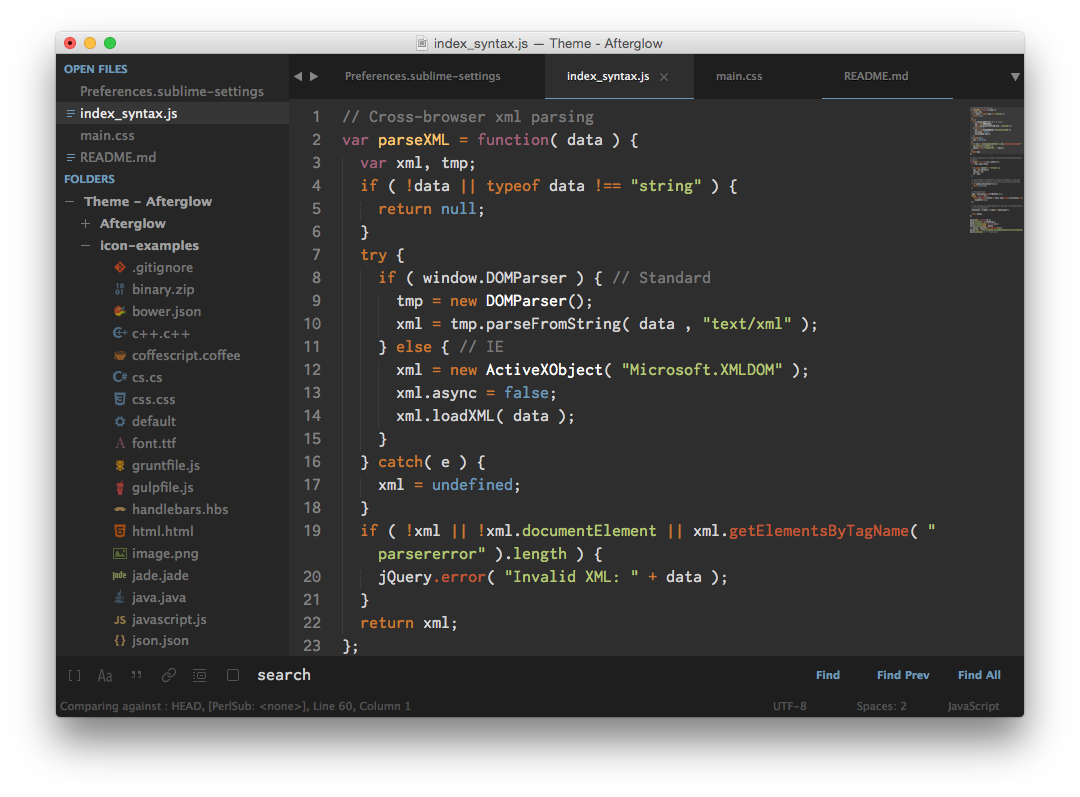
عرض لقطة شاشة أكبر
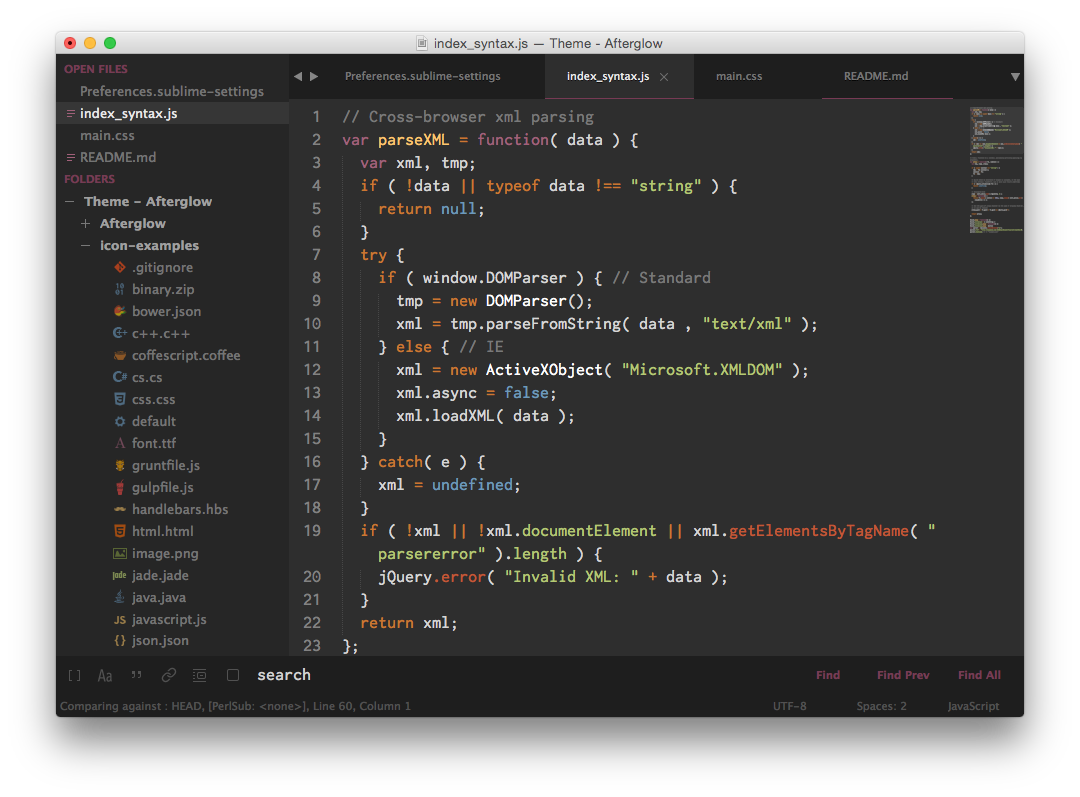
عرض لقطة شاشة أكبر
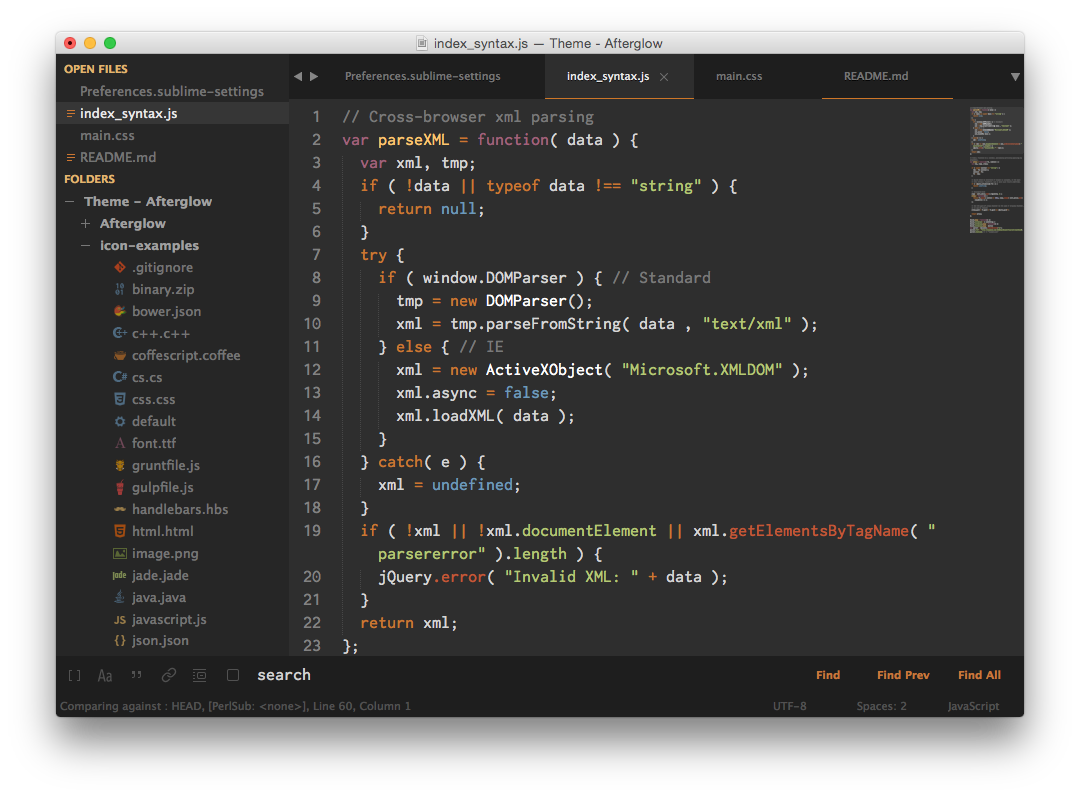
عرض لقطة شاشة أكبر
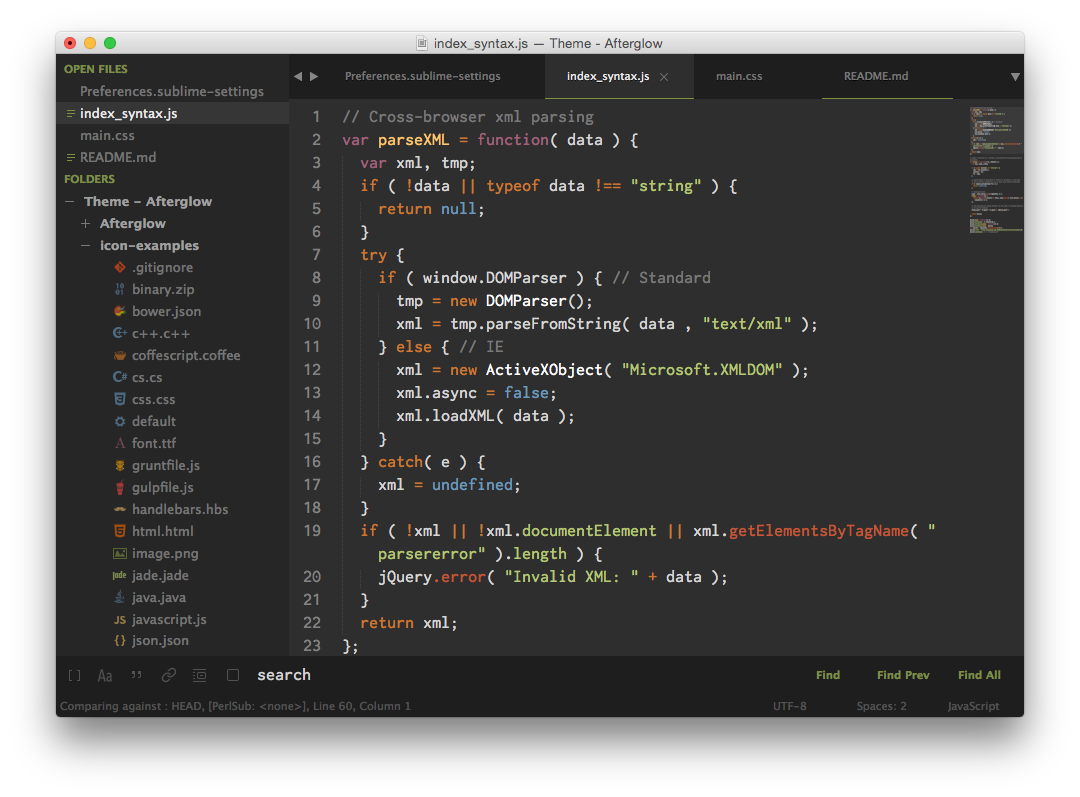
عرض لقطة شاشة أكبر
الخط المستخدم في لقطات الشاشة هو inconsolata -g .
أسهل طريقة للتثبيت هي استخدام التحكم في الحزمة.
Command Palette باستخدام Tools -> Command Palette... أو Cmd+Shift+P (OS X) Ctrl+Shift+P (Win/Linux)Package Control: Install PackageTheme - Afterglow حدد Packages directory حزم النص الخاص بك باستخدام Preferences -> Browse Packages...
ثم ، استنساخ المستودع باستخدام هذا الأمر:
git clone https://github.com/Yabatadesign/afterglow-theme/ "Theme - Afterglow"
Theme - AfterglowPackages الخاص بك باستخدام Preferences -> Browse Packages...Packages النص السامي. قم بتنشيط هذا السمة والألوان عن طريق تعديل ملف تفضيلات المستخدم الخاص بك ، والذي يمكنك العثور عليه باستخدام نص القائمة Sublime Text -> Preferences -> Settings - User .
ثم أضف إعدادات التعليمات البرمجية التالية ، اعتمادًا على السمة التي تختارها. (بعد تنشيط السمة ، يجب عليك إعادة تشغيل النص السامي.)
{
"theme" : " Afterglow.sublime-theme " ,
"color_scheme" : " Packages/Theme - Afterglow/Afterglow.tmTheme "
}{
"theme" : " Afterglow-blue.sublime-theme " ,
"color_scheme" : " Packages/Theme - Afterglow/Afterglow.tmTheme "
}{
"theme" : " Afterglow-magenta.sublime-theme " ,
"color_scheme" : " Packages/Theme - Afterglow/Afterglow.tmTheme "
}{
"theme" : " Afterglow-orange.sublime-theme " ,
"color_scheme" : " Packages/Theme - Afterglow/Afterglow.tmTheme "
}{
"theme" : " Afterglow-green.sublime-theme " ,
"color_scheme" : " Packages/Theme - Afterglow/Afterglow.tmTheme "
}جديد: الآن refclow سمة دعم الرموز الجانبية.
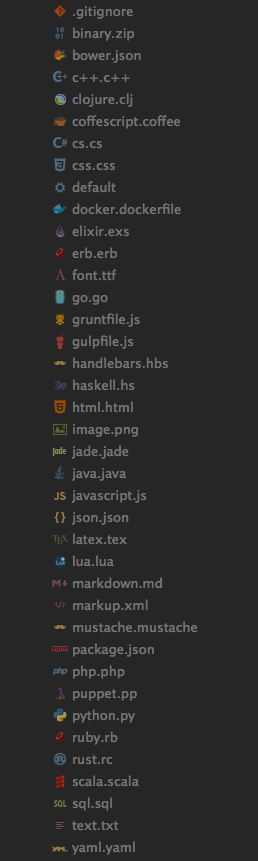
لا تحب الرموز؟ فقط أضف هذا إلى ملف تفضيلاتك Sublime Text -> Preferences -> Settings - User :
{
"sidebar_no_icon" : true
} لا تحب أيقونة المجلد؟ فقط أضف هذا إلى ملف تفضيلاتك Sublime Text -> Preferences -> Settings - User :
{
"folder_no_icon" : true
}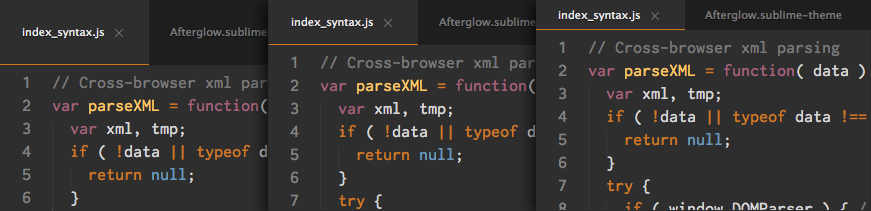
يمكنك تغيير ارتفاع علامات تبويب الملفات (متوسطة أو صغيرة) عن طريق إضافة إما إلى ملف التفضيلات الخاص بك Sublime Text -> Preferences -> Settings - User :
{
"tabs_medium" : true
}أو
{
"tabs_small" : true
}يمكنك تغيير حجم الخط للشريط الجانبي وحشو الصف.
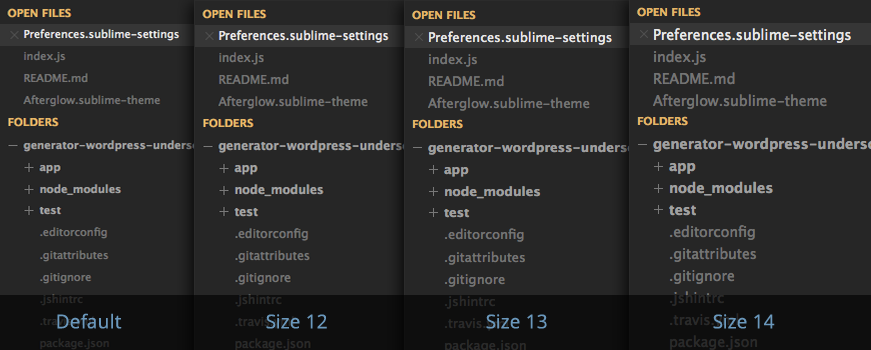
لتغيير حجم الخط (12 أو 13 أو 14 ؛ الحجم الافتراضي هو 11) ، يجب عليك إضافة هذا إلى ملف التفضيلات الخاص بك Sublime Text -> Preferences -> Settings - User :
{
"sidebar_size_12" : true
}أو
{
"sidebar_size_13" : true
}أو
{
"sidebar_size_14" : true
}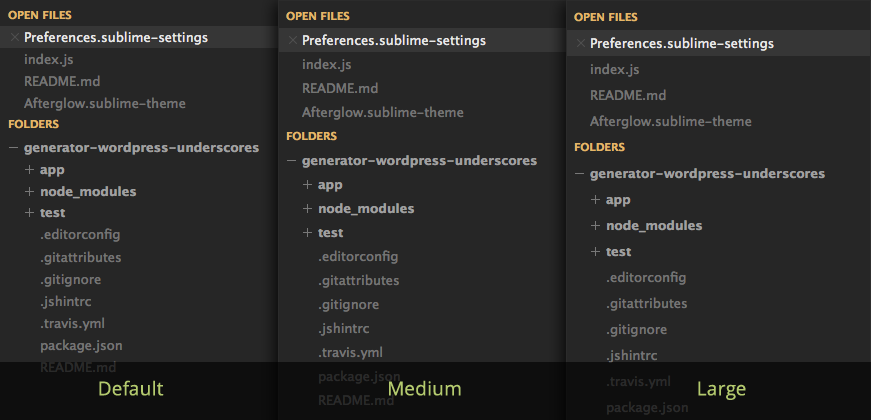
لتغيير حشوة الصف (متوسطة أو كبيرة) ، يجب عليك إضافة هذا إلى ملف التفضيلات الخاص بك Sublime Text -> Preferences -> Settings - User :
{
"sidebar_row_padding_medium" : true
}أو
{
"sidebar_row_padding_large" : true
} لتغيير حجم الخط (12 أو 13 أو 14 ؛ الحجم الافتراضي هو 11) ، يجب عليك إضافة هذا إلى ملف التفضيلات الخاص بك Sublime Text -> Preferences -> Settings - User :
{
"statusbar_size_12" : true
}أو
{
"statusbar_size_13" : true
}أو
{
"statusbar_size_14" : true
}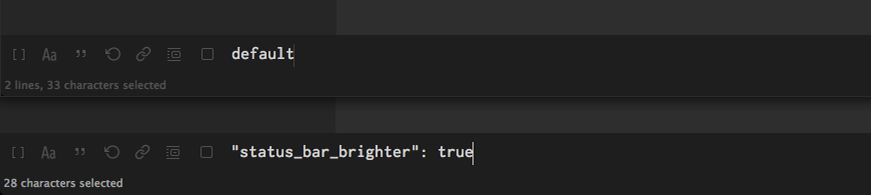
إذا كنت تفضل أن يحتوي شريط الحالة على لون أكثر إشراقًا ، فيجب عليك إضافة هذا في ملف تفضيلات المستخدم الخاص بك Sublime Text -> Preferences -> Settings - User :
{
"status_bar_brighter" : true
}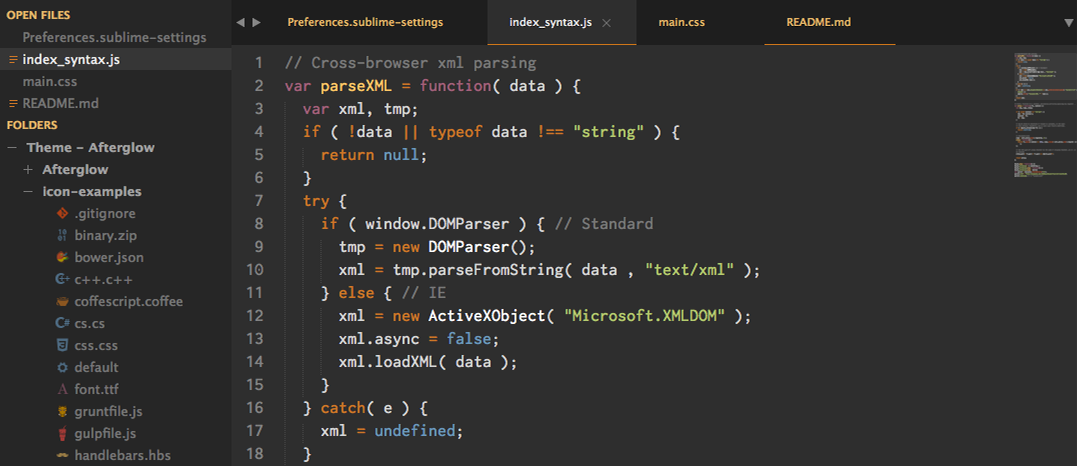
يمكنك تسليط الضوء على لون علامات التبويب غير النشطة ، وإضافة هذا إلى ملف تفضيلات المستخدم Sublime Text -> Preferences -> Settings - User :
{
"color_inactive_tabs" : true
}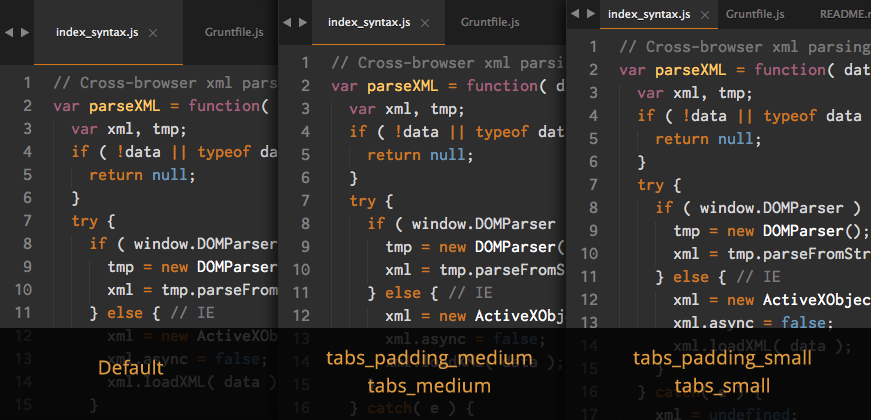
من خلال ملف تفضيلات المستخدم ، يمكنك تعديل الحشوة الأفقية لعلامات التبويب. إنه يعمل على جميع أنواع علامات التبويب الثلاثة (الافتراضي ، "TABS_MEDIUM" و "TABS_SMALL").
يجب عليك إضافة هذا إلى ملف تفضيلات المستخدم الخاص بك Sublime Text -> Preferences -> Settings - User :
{
"tabs_padding_medium" : true
}أو
{
"tabs_padding_small" : true
}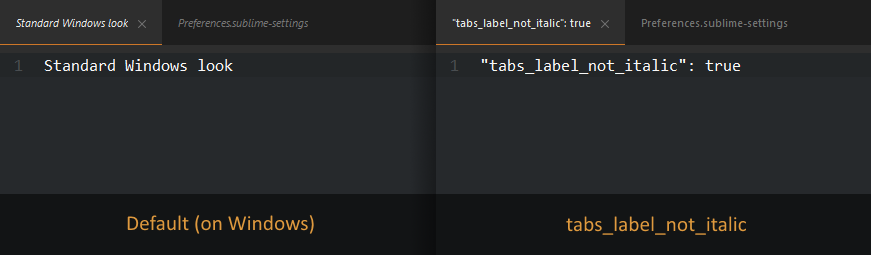
على Windows ، يتم عرض ملصقات Tab بخط مائل . إذا كنت لا تحب ذلك ، فيمكنك إضافة هذا إلى ملف تفضيلات المستخدم Sublime Text -> Preferences -> Settings - User :
{
"tabs_label_not_italic" : true
}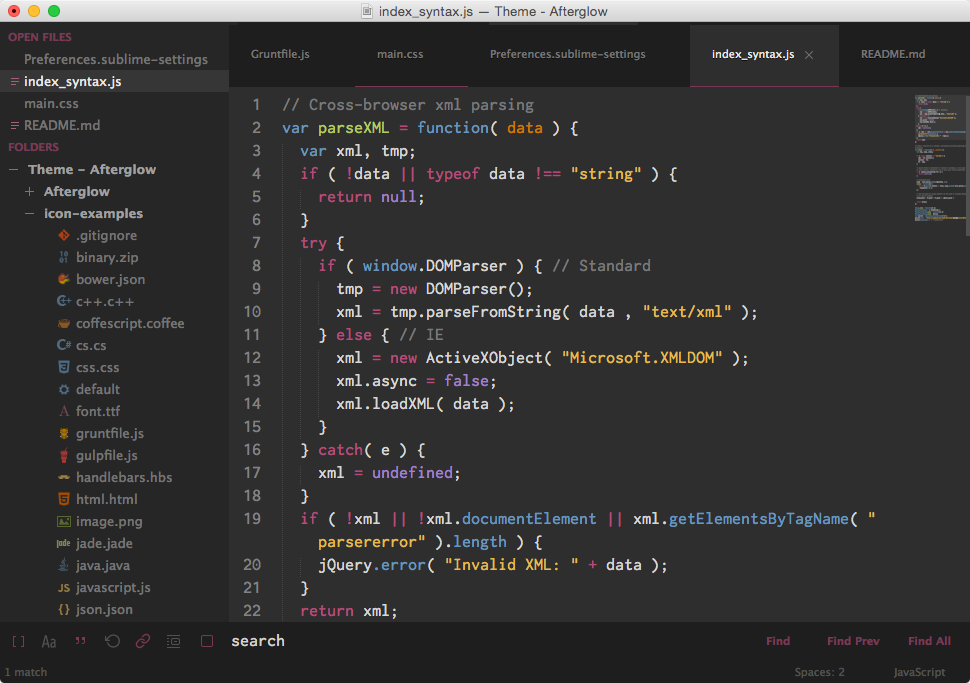
إلى جانب نظام الألوان افتراضيًا ، يمكنك استخدام نظام الألوان Afterglow - Monokai استنادًا إلى Monokai الأصلي ، ويتم تعديله قليلاً لتكون متسقة مع ألوان السمة.
يجب عليك إضافة هذا في ملف تفضيلات المستخدم الخاص بك Sublime Text -> Preferences -> Settings - User :
{
"color_scheme" : " Packages/Theme - Afterglow/Afterglow-monokai.tmTheme "
}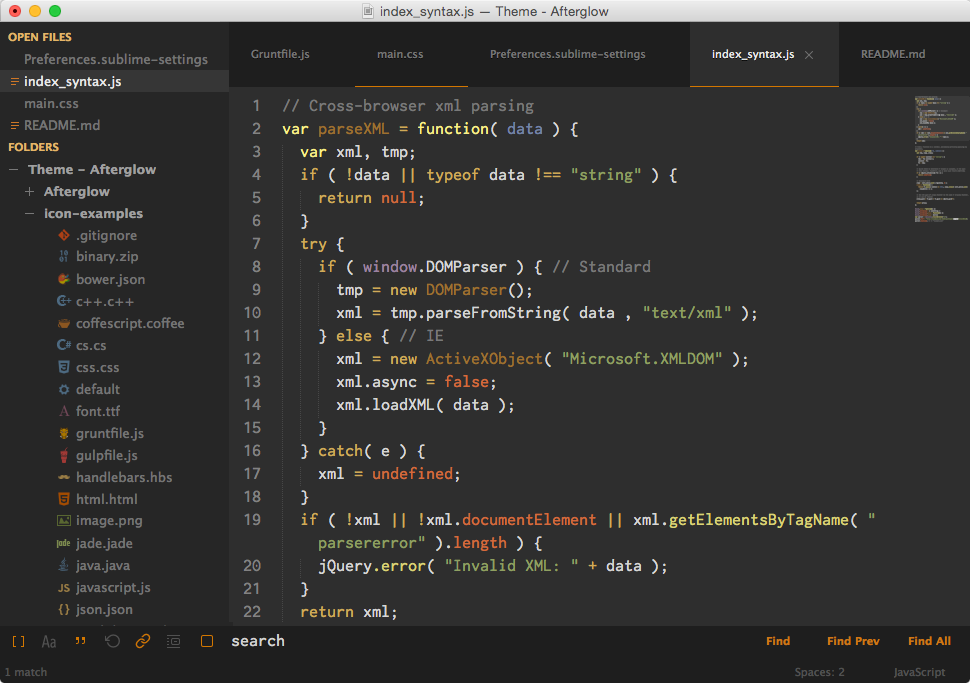
إذا كنت تفضل ذلك ، فيمكنك استخدام نظام الألوان Afterglow - Twilight (تم تعديله قليلاً جدًا من الأصل) ، وإضافة هذا إلى ملف تفضيلات المستخدم Sublime Text -> Preferences -> Settings - User :
{
"color_scheme" : " Packages/Theme - Afterglow/Afterglow-twilight.tmTheme "
}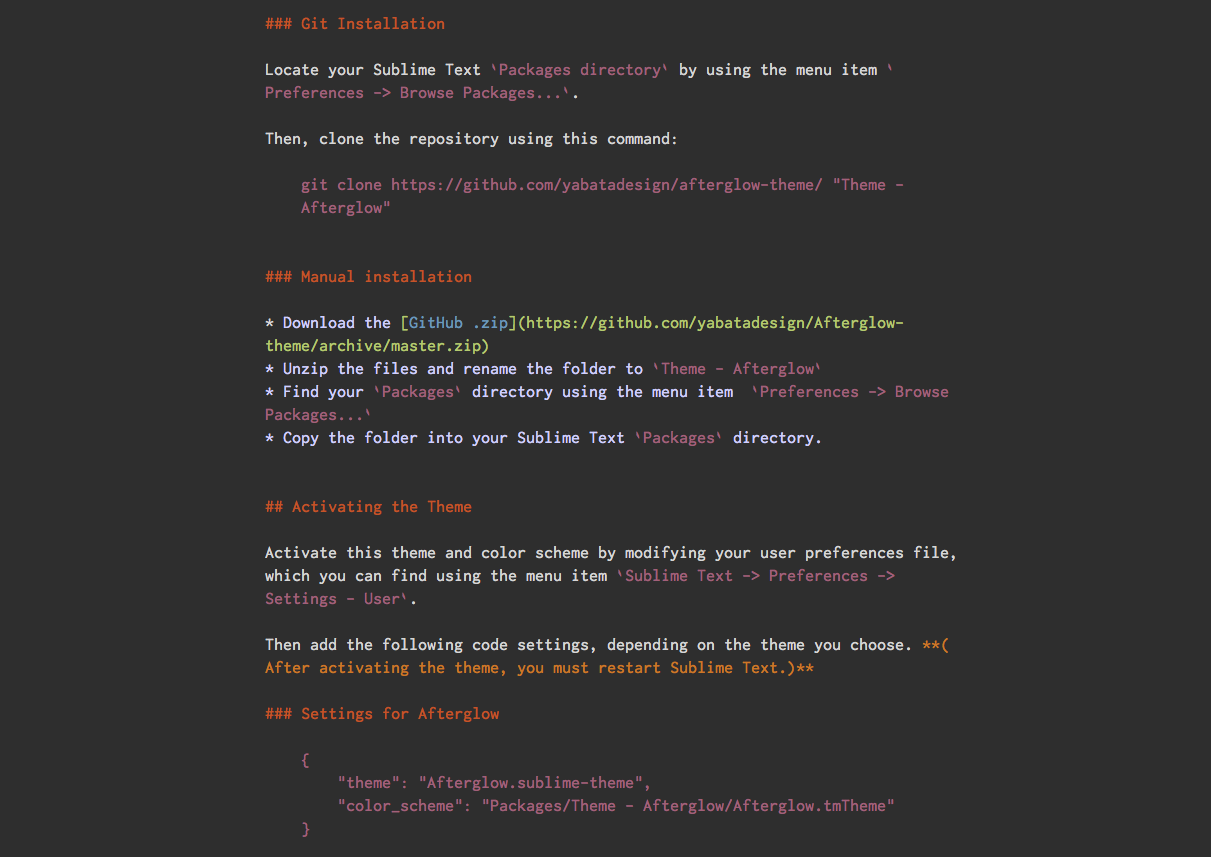
جديد: نظام الألوان هذا يدعم تخفيض النكهة github .
(أوصي بشدة بتثبيت المكون الإضافي الممتد Sublime Markdown.)
أولاً ، افتح ملف Markdown (.md) ، ثم انتقل إلى Sublime Text -> Preferences -> Settings - More -> Syntax Specific - User في شريط القائمة.
أضف إلى إعداداتك الحالية أو استبدل بما يلي:
{
"color_scheme" : " Packages/Theme - Afterglow/Afterglow-markdown.tmTheme " ,
"draw_centered" : true ,
"draw_indent_guides" : false ,
"trim_trailing_white_space_on_save" : false ,
"word_wrap" : true ,
"wrap_width" : 80 // Sets the # of characters per line
}يمكنك أيضًا تنزيل أيقونة استبدال للنص السامي هنا.
دعم السمة دعم الشبكية عرض الشبكية.